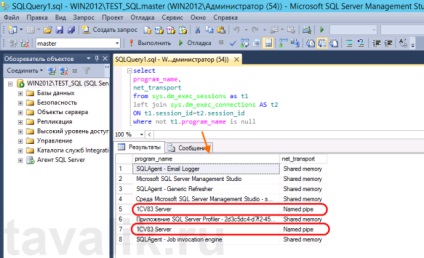0. Cuprins
1. Includerea „memoriei partajate“ de protocol (memorie partajată) în MS SQL Server
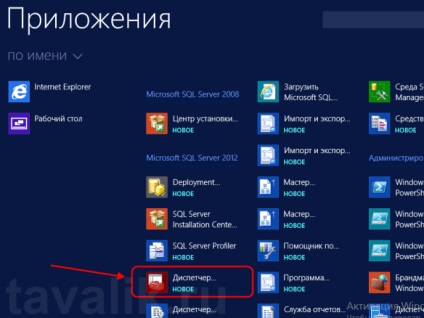
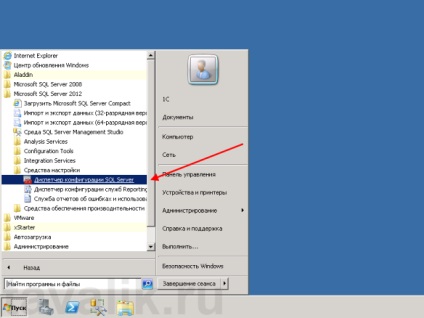
Pe termen de completare snap fila dezvăluie „Rețea de configurare SQL Server» (SQL Server Network Configuration), și apoi selectați „fila Protocoale pentru <ИмяЭкземпляра> »(Protocoale pentru ...) (numele implicit instanță este MSSQLSERVER). Tabelul de pe dreapta se va vedea folosi această copie a protocolului. Să ne asigurăm că protocolul este „memorie» comună (memorie partajată) are statut de „» Activat (Enabled). În caz contrar, trebuie să faceți clic pentru a selecta „Enable» (Activare) pe această linie, faceți clic dreapta pe meniul de comenzi rapide, apoi reporniți instanța de SQL Server.
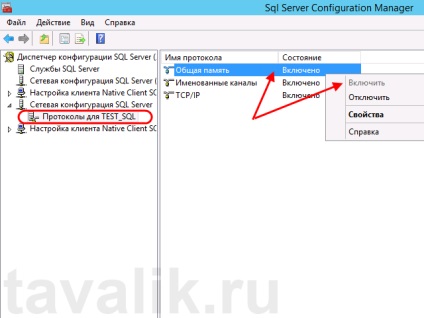
Apoi, asigurați-vă că pe tab-ul „Protocoalele Client» (Protocoalele Client) Setări client «client nativ SQL versiunea 11.0 (32bit)» (SQL Client nativ 11.0 Configuration (32bit)) și «nativ versiunea SQL Client 11.0» (SQL Client nativ 11.0 Configurare) este, de asemenea, inclus protocol de „memorie partajată» (memorie partajată), și el este de ordinul - «1», adică, cea mai mare prioritate față de alte protocoale ... Dacă nu, trebuie să modificați setările pentru această condiție.

2. Setarea de date șir de conexiune de date în sistem „1C: Enterprise“
Așa cum am menționat mai devreme, serverul „1C: Enterprise“ ar trebui să fie difuzate pe același calculator, în cazul în care neglijarea și serviciul MS SQL Server. În plus, la serverul format șirul de conexiune SQL baze de date de informații ar trebui să fie setat ca <ИмяКомпьютера>\<ИмяЭкземпляра> sau <ИмяКомпьютера> pentru instanța implicită. Pentru a verifica sau a modifica această valoare, trebuie să executați utilitarul de completare snap „Administration Server 1C: Enterprise“ (anterior trebuie să fie instalat). Pe lângă pentru a rula filele anticipate dezvăluie <ИмяСервера> - „clustere“ - „cluster local“ - „baza de date cu informații“ și de apel baza de date de informații de proprietate selectând opțiunea corespunzătoare din meniul contextual.
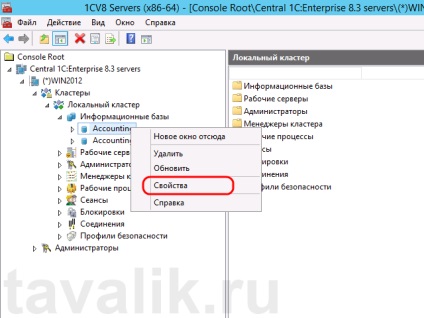
În proprietățile de bază de informații, confirmă faptul că conexiunea la serverul de bază de date specificată în formatul corect, sau edita în cazul în care nu este.
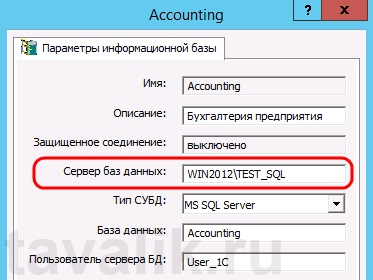
Apoi rulați clientul „1C: Enterprise“ pentru această bază de informații pentru a iniția conexiunea cu instanța de server specificat de SQL.
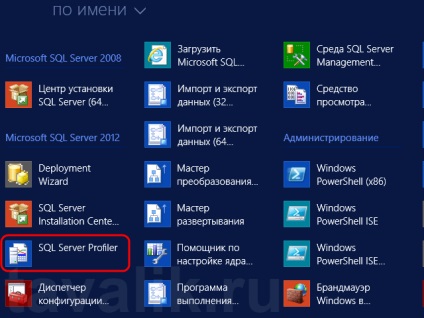
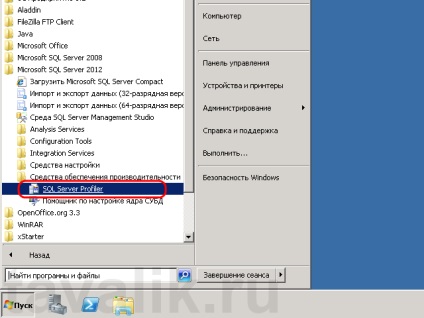
În rula programul, selectați meniul „File» (File) - «Creează urme ...» (New Trace ...).
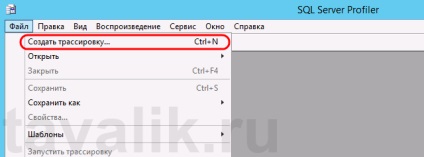
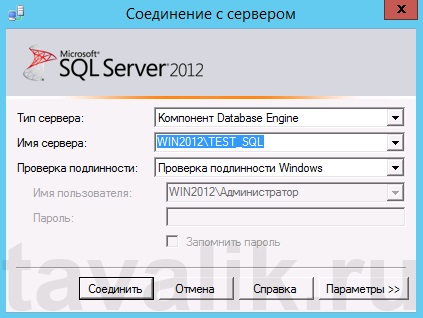
Pornește fereastra de setări ale proprietăților unei noi urme. Fără a schimba setările, mergeți la „Selecția Eveniment» (Evenimente selecție), deselectați toate evenimentele, cu excepția «ExistingConnection» și apăsați pe „Start» (Run).
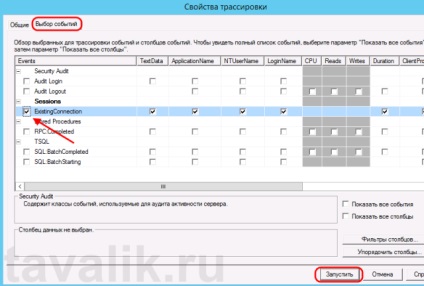
Apoi, în fereastra activă se va vedea orice urmă de conexiune la această instanță de SQL Server. Printre acestea este legătura cu numele 1CV83 Server. care corespunde conectat serverul „1C: Enterprise“. TextData coloane a se vedea utilizat pentru a conecta protocolul. În acest caz, inscripția LPC (Prpcedure Local Call) protocolul înseamnă utilizarea de memorie partajată, care este ceea ce, în general, este necesară.
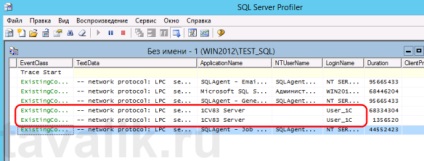
Vezi compușii activi pot, de asemenea, interoghează:
Pentru a face acest lucru, conectați la instanța curentă de SQL Server utilizând programul «SQL Server Management Studio». Mai mult, în fereastra programului, faceți clic dreapta în Explorer obiect, în conformitate cu numele serverului, apoi faceți clic pe „Creare cerere» (Interogare nouă).
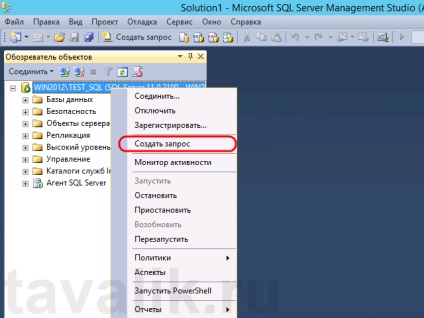
Inserați textul interogare în caseta care apare în partea dreaptă și faceți clic pe „Run» (Executare) pe bara de activități. Apoi, în „Rezultatele» (rezultate), situate mai jos, vom vedea un rezultat de interogare, și anume, toate conexiunile curente cu instanța de SQL Server. Printre ei este conexiunea cu serverul de nume 1CV83 și protocolul de memorie partajată utilizate.
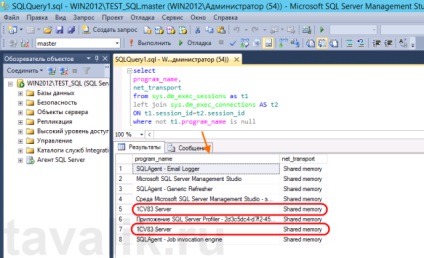
4. Un compus prin Protocol „denumit tevi» (pipe) Nume
Pentru puritatea experimentului va încerca să se conecteze la SQL Server folosind un alt protocol, cum ar fi utilizarea „Named Pipes“ protocol (țeavă Nume). În acest scop, respectiv, inclusiv suport pentru protocolul numit conducte pentru SQL Server pentru această instanță. Creați o copie a alias, de exemplu, cu numele TEST1. În setarea conexiunilor bazei de date de informații „1C: Enterprise“ la serverul de baze de date, specificați numele alias nou create și rulați clientul „1C: Enterprise“ pentru această bază de informații.
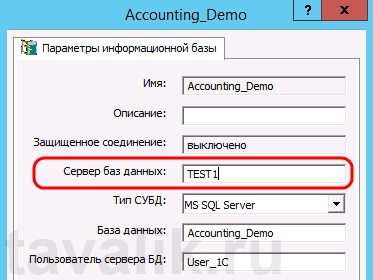
Pornind din nou urmărirea și a vedea că acesta este acum o aplicație numită 1CV83 Server utilizează protocolul Nume Pipes.
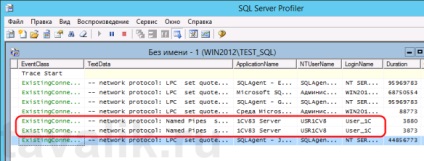
Același lucru este văzut rulând o interogare din paragraful precedent.